Bạn đã bao giờ muốn thử một hệ điều hành khác mà không cần cài đặt lại hệ thống chính của mình chưa? Máy ảo (Virtual Machine – VM) chính là giải pháp tuyệt vời cho phép bạn trải nghiệm nhiều nền tảng công nghệ mà không ảnh hưởng đến máy tính vật lý. Việc cài đặt các hệ điều hành khác nhau vào môi trường ảo hóa mang lại sự linh hoạt, an toàn và là cách lý tưởng để học hỏi, thử nghiệm phần mềm hoặc đơn giản là khám phá những nền tảng mới. Dưới đây là danh sách những hệ điều hành tiêu biểu mà bạn có thể cân nhắc cài đặt vào máy ảo, từ những lựa chọn cơ bản, thân thiện cho người mới bắt đầu như Ubuntu, Windows 10, cho đến những cái tên độc đáo và thú vị như FreeDOS hay Pop!_OS. Mỗi hệ điều hành trong danh sách này đều tương đối dễ thiết lập trên các phần mềm quản lý máy ảo phổ biến và hầu hết (trừ Windows) có thể hoạt động tốt ngay cả trên phần cứng có cấu hình thấp, làm cho chúng trở thành ứng cử viên hoàn hảo để ảo hóa.
Ubuntu Desktop: Cánh Cửa Dẫn Lối Đến Thế Giới Linux
Nếu bạn là người mới hoàn toàn với máy ảo hoặc hệ điều hành Linux, Ubuntu Desktop là một trong những lựa chọn hàng đầu để bắt đầu. Đây là một trong những hệ điều hành Linux được sử dụng rộng rãi nhất trên thế giới, nổi tiếng với sự ổn định, dễ dùng và cộng đồng hỗ trợ lớn mạnh. Ubuntu Desktop được xây dựng dựa trên Debian, mang đến một môi trường làm việc thân thiện với người dùng thông thường nhưng vẫn đủ mạnh mẽ cho các tác vụ phức tạp.
Việc chạy Ubuntu Desktop trong máy ảo sẽ giúp bạn làm quen với nhiều khía cạnh của cả máy ảo và Linux, từ môi trường máy tính để bàn GNOME trực quan, kho phần mềm phong phú thông qua trình quản lý gói apt cho đến việc sử dụng dòng lệnh Linux mạnh mẽ. Đây thực sự là một điểm khởi đầu không thể tốt hơn nếu bạn chưa từng vận hành máy ảo trước đây.
| Phù hợp nhất cho | – Người mới bắt đầu Linux – Người mới làm quen với máy ảo – Thiết lập đơn giản |
|---|---|
| Liên kết tải xuống | Tải Ubuntu Desktop |
Ubuntu Server: Nền Tảng Vững Chắc Cho Quản Trị Hệ Thống
Khác với Ubuntu Desktop có giao diện đồ họa truyền thống, Ubuntu Server là một phiên bản tối giản hơn, không đi kèm với giao diện người dùng đồ họa (GUI) mặc định như GNOME. Điều này khiến nó trở thành một hệ điều hành nhẹ hơn, lý tưởng để chạy trong môi trường máy ảo với tài nguyên thấp.
Ubuntu Server thực sự tỏa sáng khi bạn muốn làm quen với các tác vụ quản trị hệ thống, xây dựng một “homelab” cá nhân, hoặc chỉ đơn giản là chạy các phần mềm nhẹ không yêu cầu giao diện người dùng đầy đủ. Đây là một nền tảng tuyệt vời để triển khai Docker, Home Assistant, các máy chủ web và nhiều ứng dụng khác. Với khả năng hoạt động hiệu quả trên tài nguyên hạn chế, Ubuntu Server là một lựa chọn lý tưởng cho các máy ảo, cho phép bạn thử nghiệm và học hỏi mà không cần đầu tư nhiều vào phần cứng.
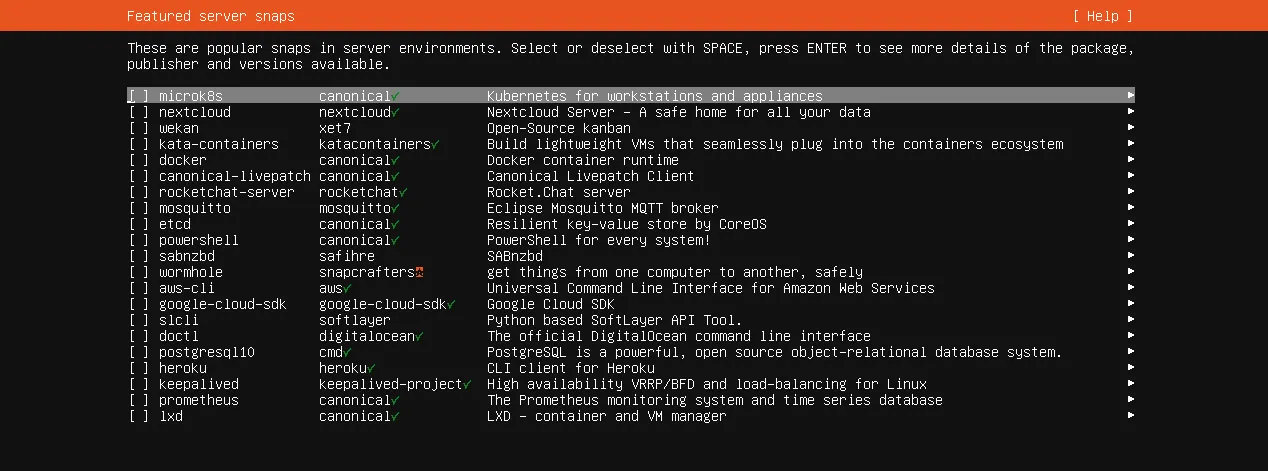 Menu lựa chọn phần mềm cài đặt trước của Ubuntu Server
Menu lựa chọn phần mềm cài đặt trước của Ubuntu Server
Ubuntu Server là một hệ điều hành nhẹ, hoạt động cực kỳ hiệu quả với tài nguyên thấp, làm cho nó trở thành lựa chọn lý tưởng cho các máy ảo.
| Phù hợp nhất cho | – Học dòng lệnh Linux – Cài đặt môi trường desktop của riêng bạn – Yêu cầu tài nguyên thấp |
|---|---|
| Liên kết tải xuống | Tải Ubuntu Server |
Linux Mint: Giao Diện Thân Thiện, Trải Nghiệm Mượt Mà
Linux Mint là một trong những bản phân phối Linux phổ biến và được đánh giá cao, đặc biệt là với những người chuyển từ Windows hoặc macOS sang. Nó cũng được xây dựng dựa trên Ubuntu, nhưng đi kèm với những tinh chỉnh đáng kể về giao diện người dùng và các ứng dụng tích hợp sẵn. Một trong những điểm mạnh lớn nhất của Linux Mint là giao diện người dùng thân thiện, trực quan, thường được so sánh là sự kết hợp giữa macOS và Windows, nhưng vẫn giữ được phong cách riêng.
Linux Mint thường đi kèm với LibreOffice được tích hợp sẵn, giúp bạn dễ dàng bắt đầu với các tác vụ văn phòng. Nếu bạn đang tìm kiếm một bản phân phối Linux với giao diện đẹp mắt và dễ sử dụng cho người mới, Linux Mint chắc chắn là một cái tên đáng để thử. Chạy Linux Mint trong máy ảo là cách tuyệt vời để trải nghiệm trước khi quyết định cài đặt nó làm hệ điều hành chính.
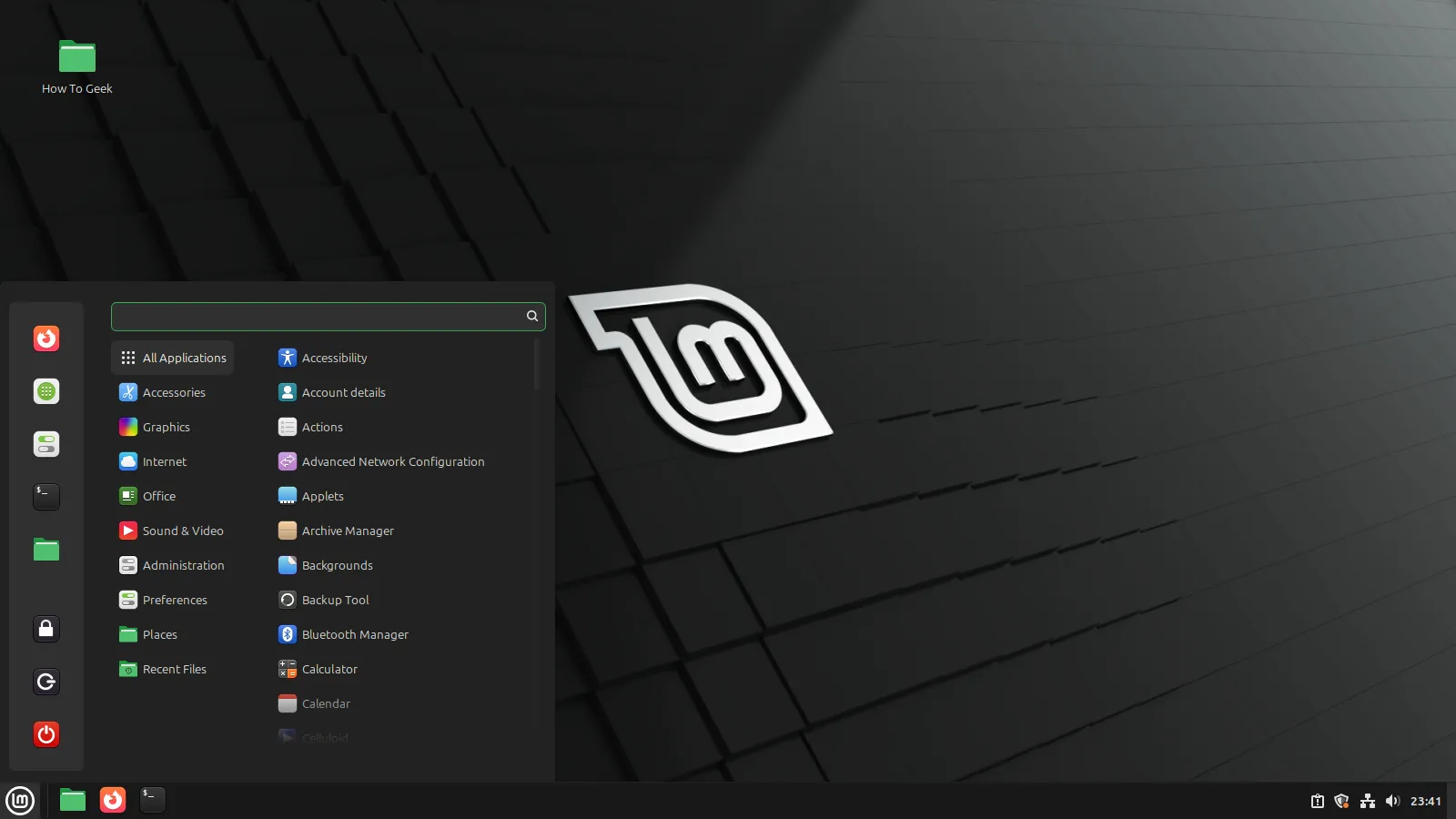 Menu ứng dụng của Linux Mint, hiển thị các lựa chọn phần mềm
Menu ứng dụng của Linux Mint, hiển thị các lựa chọn phần mềm
Linux Mint có thể là một trong những bản phân phối Linux tốt nhất tính đến thời điểm hiện tại và là một bản mà bạn chắc chắn nên dùng thử.
| Phù hợp nhất cho | – Giao diện người dùng đẹp mắt – Dựa trên Ubuntu nhưng không dùng GNOME – Thiết lập đơn giản |
|---|---|
| Liên kết tải xuống | Tải Linux Mint |
Fedora: Khám Phá Thế Giới Red Hat Đầy Tùy Biến
Không giống như Ubuntu dựa trên Debian, Fedora được xây dựng trên nền tảng Red Hat Enterprise Linux, sử dụng bộ lệnh và chức năng riêng. Mặc dù lõi của hệ điều hành có nhiều điểm tương đồng với Ubuntu, nhưng những chi tiết nhỏ là nơi tạo nên sự khác biệt. Ví dụ, thay vì trình quản lý gói apt của Ubuntu, Fedora sử dụng DNF (trước đây là yum).
Fedora vẫn là một hệ điều hành tương đối dễ sử dụng và có thể rất thú vị khi thử nghiệm trong máy ảo. Hệ điều hành này có giao diện đẹp, gọn gàng và cung cấp tiềm năng tùy biến cao. Nếu bạn đang tìm kiếm một trải nghiệm Linux mới mẻ thay vì Ubuntu, hãy thử cài đặt một máy ảo Fedora. Cộng đồng lớn mạnh của Fedora cũng đảm bảo bạn sẽ luôn tìm được sự hỗ trợ khi cần.
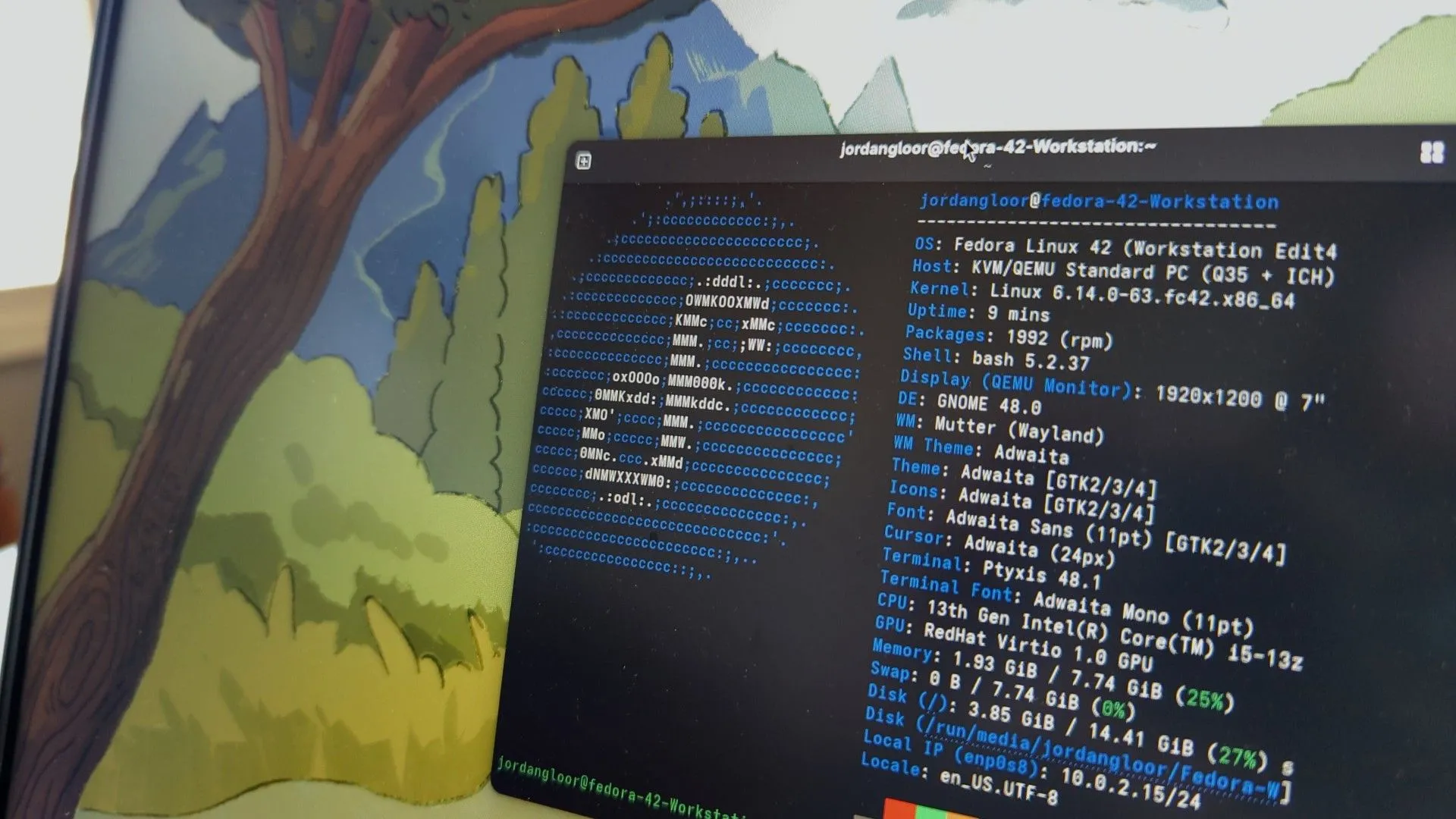 Màn hình máy tính xách tay hiển thị Fedora Linux 42 với cửa sổ terminal đang mở, minh họa môi trường làm việc
Màn hình máy tính xách tay hiển thị Fedora Linux 42 với cửa sổ terminal đang mở, minh họa môi trường làm việc
Fedora mang đến một trải nghiệm linh hoạt và đầy tiềm năng tùy chỉnh cho người dùng Linux.
| Phù hợp nhất cho | – Người không muốn dùng Ubuntu – Trải nghiệm tùy biến cao – Cộng đồng lớn mạnh để hỗ trợ |
|---|---|
| Liên kết tải xuống | Tải Fedora |
FreeDOS: Hồi Ức Về Kỷ Nguyên DOS Cổ Điển
Bạn có lớn lên trong kỷ nguyên máy tính dựa trên DOS trước khi Windows chiếm lĩnh thị trường không? Nếu vậy, FreeDOS chính là dành cho bạn. Được thiết kế như một hệ điều hành tương thích DOS mã nguồn mở, FreeDOS mang giao diện dòng lệnh mang tính biểu tượng của những năm 80 và 90 trở lại thời hiện đại. Được xây dựng để chơi các trò chơi DOS cổ điển, chạy phần mềm kinh doanh cũ và nhiều hơn nữa, hệ điều hành này có thể cực kỳ thú vị để khám phá.
Mặc dù không ai nên sử dụng FreeDOS làm hệ điều hành chính hàng ngày, nhưng nó là hệ điều hành hoàn hảo cho một máy ảo. Bạn sẽ có thể sử dụng toàn bộ hệ điều hành, chơi game và tận hưởng DOS mà không cần khởi động lại hệ thống hoặc hy sinh bất kỳ tiện ích hiện đại nào. Đây là một cách an toàn và tiện lợi để sống lại ký ức hoặc tìm hiểu về cách thức hoạt động của các hệ thống máy tính từ những thập niên trước.
 Linh vật Linux đang sử dụng máy tính xách tay, phía sau là màn hình FreeDOS hiển thị giao diện dòng lệnh
Linh vật Linux đang sử dụng máy tính xách tay, phía sau là màn hình FreeDOS hiển thị giao diện dòng lệnh
FreeDOS tái hiện trải nghiệm hệ điều hành dòng lệnh cổ điển, lý tưởng để khám phá hoặc chạy các ứng dụng cũ trong môi trường ảo.
| Phù hợp nhất cho | – Hoài niệm – Khắc phục sự cố phần mềm cũ – Chơi game cổ điển như DOOM |
|---|---|
| Liên kết tải xuống | Tải FreeDOS |
Windows 10: Tiếp Tục Sử Dụng An Toàn Với Máy Ảo
Mặc dù Windows 10 dự kiến sẽ ngừng hỗ trợ vào cuối năm nay, vẫn có những lý do bạn có thể muốn chạy hệ điều hành này. Windows thực sự cài đặt khá tốt vào một máy ảo, và bạn sẽ có được trải nghiệm đầy đủ mà không cần phải chạy nó làm hệ điều hành chính. Chạy Windows 10 trong máy ảo giúp phân tách hệ điều hành chính của bạn khỏi Windows 10 khi nó không còn nhận được các bản cập nhật bảo mật. Điều này có nghĩa là hệ điều hành chính của bạn không bị ảnh hưởng bởi các cuộc tấn công do Windows 10 không còn được hỗ trợ, biến VM trở thành cách lý tưởng để tiếp tục sử dụng Windows 10 một cách an toàn.
Bạn có thể chơi game, phát triển phần mềm hoặc thực hiện bất kỳ tác vụ nào khác bên trong máy ảo Windows 10. Thậm chí, việc chạy một máy ảo Windows bên trong Windows cũng là một cách hiệu quả để có một môi trường độc lập, cô lập khỏi hệ điều hành chính để thử nghiệm mọi thứ mà không lo ngại làm hỏng hệ thống.
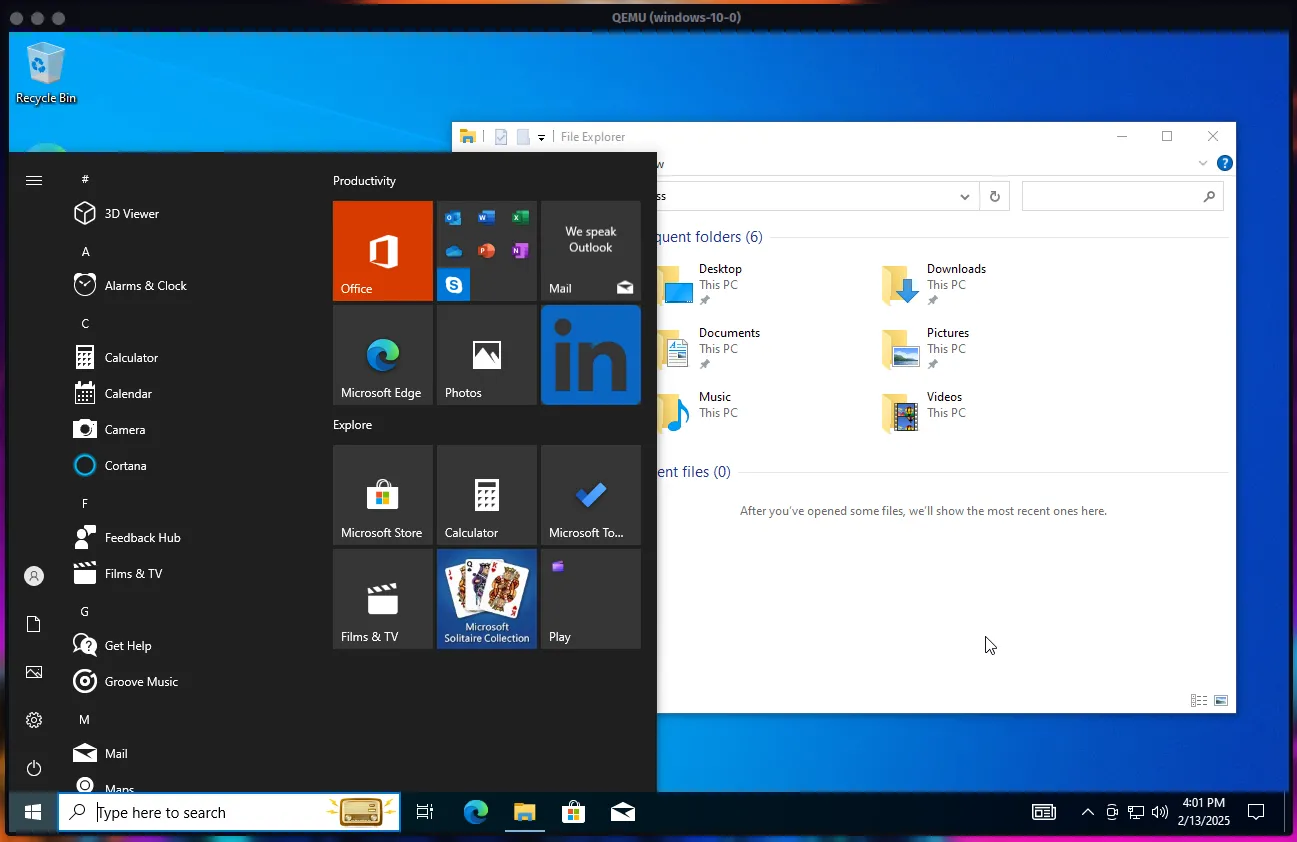 Màn hình desktop Windows 10 trong cửa sổ QEMU, thể hiện khả năng chạy ảo hóa
Màn hình desktop Windows 10 trong cửa sổ QEMU, thể hiện khả năng chạy ảo hóa
Chạy Windows 10 trong máy ảo là giải pháp an toàn để tiếp tục sử dụng hệ điều hành quen thuộc này sau khi nó kết thúc vòng đời hỗ trợ.
| Phù hợp nhất cho | – Kiểm thử phần mềm và tính năng Windows – Tiếp tục sử dụng Windows 10 sau EOL – Trải nghiệm quen thuộc |
|---|---|
| Liên kết tải xuống | Tải Windows 10 |
Windows 7: Sống Lại Ký Ức Với Phiên Bản Huyền Thoại
Bạn có hoài niệm về đầu những năm 2010 và Windows 7 không? Máy ảo là cách tốt nhất để chạy hệ điều hành mang tính biểu tượng này. Đã bị Microsoft chính thức ngừng hỗ trợ nhiều năm trước, Windows 7 không còn nhận được các bản vá bảo mật. Điều này có nghĩa là hệ điều hành dễ bị tấn công và các sự xâm nhập khác có thể gây ra thảm họa về bảo mật. Chạy Windows 7 trong máy ảo có nghĩa là nó hoàn toàn tách biệt khỏi hệ điều hành chính của bạn và có thể được cài đặt lại hoặc đơn giản là xóa hoàn toàn ngay lập tức nếu bị xâm phạm.
Điều quan trọng cần nhớ là Microsoft không còn cung cấp bất kỳ cách nào chính thức để tải xuống Windows 7. Nếu bạn vẫn còn đĩa cài đặt DVD, hoặc tìm thấy một đĩa được bán trực tuyến, thì khá dễ dàng để chuyển đổi đĩa DVD đó thành tệp ISO và sử dụng nó cho máy ảo. Bạn không nên tải xuống từ các trang web của bên thứ ba, vì điều đó là bất hợp pháp và bạn không bao giờ biết liệu có phần mềm độc hại nào được nhúng trong bản tải xuống hay không.
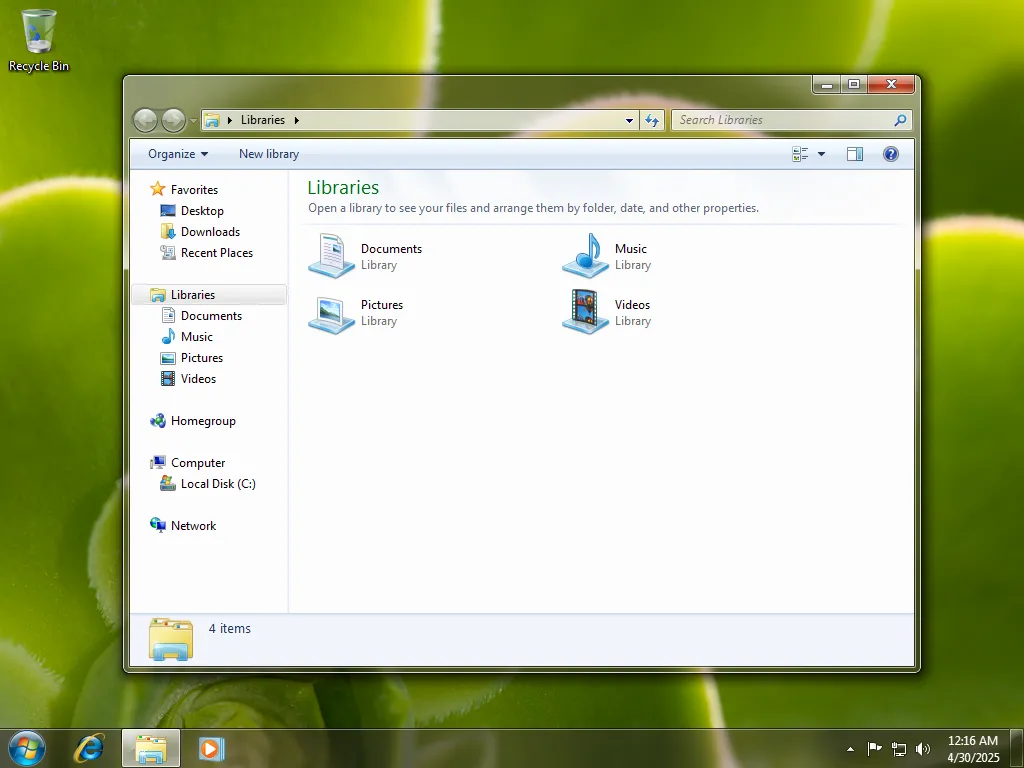 Giao diện File Explorer của Windows 7, gợi lại trải nghiệm người dùng cũ
Giao diện File Explorer của Windows 7, gợi lại trải nghiệm người dùng cũ
Windows 7 trên máy ảo là cách an toàn để sử dụng phần mềm cũ hoặc hồi tưởng về một trong những phiên bản Windows được yêu thích.
| Phù hợp nhất cho | – Chạy phần mềm Windows cũ – Tận hưởng sự hoài niệm về bản phát hành Windows tốt nhất – Không muốn từ bỏ quá khứ |
|---|---|
| Liên kết tải xuống | Đừng tải Windows 7 từ bất kỳ đâu không chính thức |
FreeBSD: Khám Phá Hệ Điều Hành Kiểu Unix Mạnh Mẽ
FreeBSD đang dần tiến sâu hơn vào lĩnh vực nâng cao của các bản phân phối kiểu Unix. FreeBSD thực chất không phải là Linux, mà là một hệ điều hành giống Unix (Unix-like). Điều này khiến FreeBSD trở nên hoàn toàn khác biệt so với Ubuntu hay Fedora. Nó cũng làm cho FreeBSD trở nên lý tưởng cho các máy ảo, vì bạn sẽ có thể sử dụng, thử nghiệm, học hỏi và giải trí – tất cả mà không phải lo lắng rằng bạn sẽ làm hỏng máy tính chính của mình.
Có một vài phiên bản FreeBSD để lựa chọn, cho phép bạn chạy nó như một máy chủ không có GUI hoặc với môi trường máy tính để bàn đầy đủ. Điều chính cần lưu ý với FreeBSD là nó là một giải pháp toàn diện, không giống như Linux. Ví dụ, Ubuntu lấy một nhân Linux hiện có và xây dựng mọi thứ khác lên trên đó (GUI, trình điều khiển, v.v.). Mặt khác, FreeBSD là một giải pháp tất cả trong một được xây dựng từ đầu để có tất cả các tiện ích, trình điều khiển, nhân và nhiều hơn nữa được tạo bởi cùng một nhóm phát triển. Điều này có thể mang lại sự tích hợp chặt chẽ hơn và trải nghiệm hơi khác biệt (và độc đáo hơn) so với các bản phân phối Linux truyền thống, đó là lý do tại sao nhiều người thích FreeBSD đến vậy.
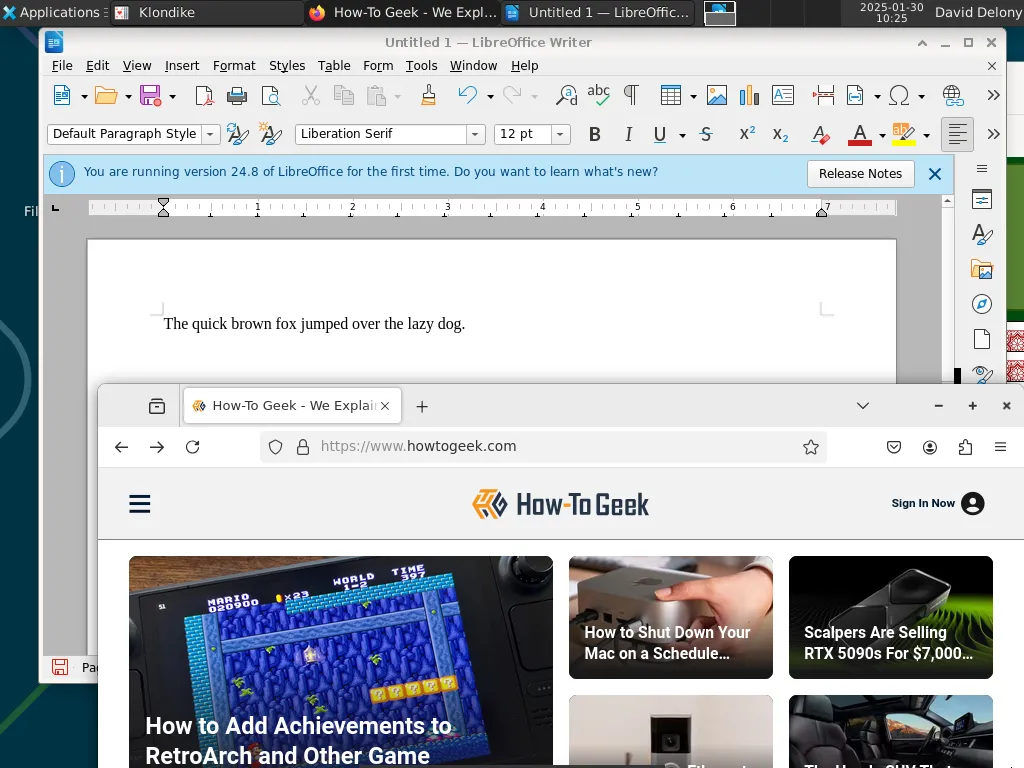 Màn hình desktop FreeBSD Xfce với các ứng dụng Firefox, LibreOffice Writer và Aisleriot solitaire đang chạy
Màn hình desktop FreeBSD Xfce với các ứng dụng Firefox, LibreOffice Writer và Aisleriot solitaire đang chạy
FreeBSD cung cấp trải nghiệm Unix mạnh mẽ và toàn diện, lý tưởng cho những ai muốn khám phá một hệ điều hành khác biệt và học hỏi sâu hơn.
| Phù hợp nhất cho | – Những người thích thử thách – Học về Unix – Thử nghiệm điều gì đó mới mẻ |
|---|---|
| Liên kết tải xuống | Tải FreeBSD |
Pop!_OS: Hiện Đại, Đáng Tin Cậy và Định Hướng STEM
Pop!_OS là một phiên bản Linux hiện đại hơn nhiều được phát triển bởi System76. Là một bản phát hành hệ điều hành gần đây, Pop!_OS được thiết kế hướng đến các lĩnh vực STEM (Khoa học, Công nghệ, Kỹ thuật và Toán học). Việc chạy nó trong máy ảo sẽ cho phép bạn thử nghiệm hệ điều hành này trước khi quyết định có muốn chạy nó làm hệ điều hành chính hay không. Nó được xây dựng dựa trên sự bảo mật, ổn định và một chút thú vị. Pop!_OS thậm chí còn có các tính năng như “không làm phiền” được tích hợp sẵn, để bạn có thể tập trung vào công việc.
Pop!_OS là một trong số ít hệ điều hành Linux có thể được cài đặt sẵn trên nhiều loại hệ thống. System76 bán máy tính xách tay, máy tính để bàn, máy trạm và thậm chí cả bàn phím chạy hệ điều hành hiện đại này. Nếu bạn đang cân nhắc mua một trong những máy tính này, thì việc chạy Pop!_OS trong máy ảo trước tiên là một cách tuyệt vời để thử nghiệm hệ điều hành trước khi đầu tư vào một hệ thống được xây dựng đặc biệt cho nó.
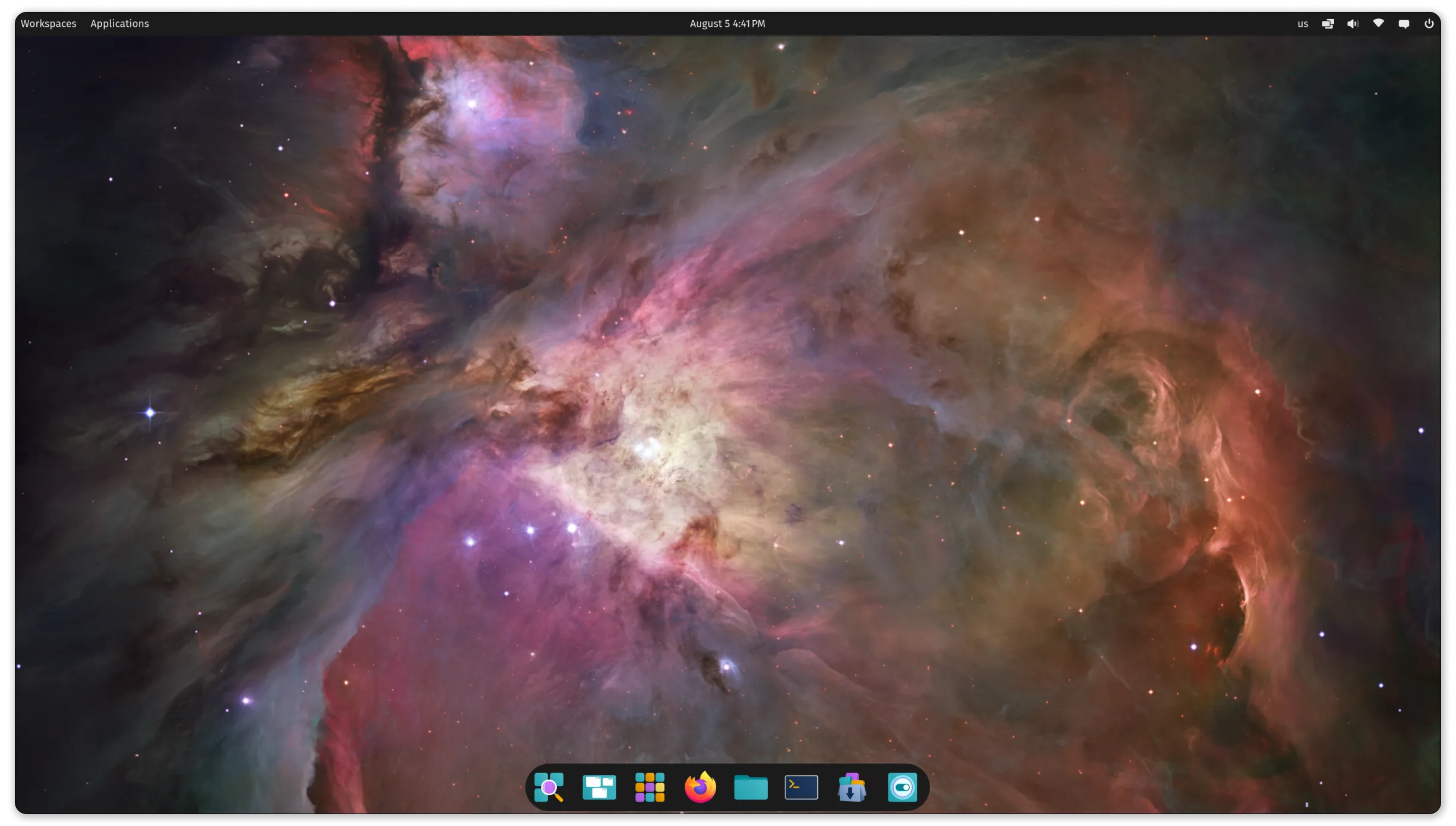 Giao diện desktop của Pop OS Cosmic, minh họa thiết kế hiện đại và gọn gàng
Giao diện desktop của Pop OS Cosmic, minh họa thiết kế hiện đại và gọn gàng
Pop!_OS mang đến một thiết kế hiện đại, tập trung vào năng suất và bảo mật, là lựa chọn tuyệt vời cho các chuyên gia và sinh viên STEM.
| Phù hợp nhất cho | – Giải pháp tất cả trong một – Thiết kế hiện đại – Hệ thống luồng công việc linh hoạt |
|---|---|
| Liên kết tải xuống | Tải Pop!_OS |
Việc khám phá các hệ điều hành thông qua máy ảo không chỉ mở rộng kiến thức công nghệ mà còn là một cách an toàn và hiệu quả để thử nghiệm những ý tưởng mới mà không ảnh hưởng đến hệ thống máy tính chính của bạn. Dù bạn là người mới bắt đầu hay một chuyên gia công nghệ, việc tận dụng máy ảo để chạy các hệ điều hành khác nhau chắc chắn sẽ mang lại nhiều trải nghiệm học hỏi và khám phá thú vị.
Bạn đã sẵn sàng để bắt đầu chưa? Hãy tham khảo các hướng dẫn chi tiết cách cài đặt Linux trong VirtualBox – một phần mềm ảo hóa miễn phí phổ biến, hoặc tìm hiểu cách cài đặt Linux làm hệ điều hành chính trên máy tính của bạn nếu bạn thực sự yêu thích một bản phân phối nào đó sau khi thử nghiệm trong máy ảo. Hãy chia sẻ kinh nghiệm và lựa chọn hệ điều hành máy ảo yêu thích của bạn trong phần bình luận bên dưới!